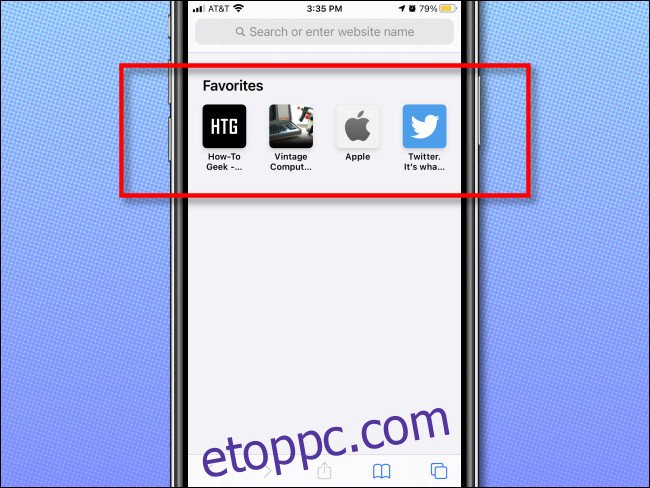Általában az iPhone és iPad Safari a Kedvencek listáját jeleníti meg az üres oldalain, amikor új ablakot vagy lapot nyit meg. Sajnos az Apple nem ad egyszerű és kézenfekvő módot ennek letiltására, de van rá mód. Így állíthatja be.
Tartalomjegyzék
Egy igazán üres Safari-oldal keresése
Általában, ha van kedvence elmentve a Safari alkalmazásban iPhone-ján vagy iPadjén, akkor ezek egy ilyen „üres” oldalon jelennek meg, miután új lapot hoz létre vagy új oldalt nyit meg.
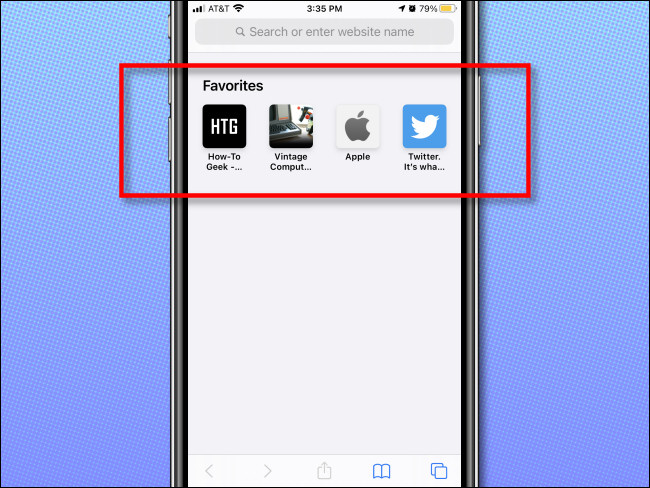
Egy egyszerű trükk segítségével megszabadulunk a Kedvencek hivatkozások csoportjától a Safari üres oldalán, és ehhez nem kell törölnie a Kedvenceket. A kulcs az, hogy a Safari megjelenítse egy üres Kedvencek almappa tartalmát, amelyet létrehozunk.
Bár iPhone képernyőképeket használtunk, a következő utasítások az iPaden is működnek.
1. lépés: Hozzon létre egy üres Kedvencek mappát a Safariban
Először nyissa meg a Safarit iPhone vagy iPad készülékén, és érintse meg a „Könyvjelzők” gombot, amely egy nyitott könyvnek tűnő ikon. Az iPhone készüléken a képernyő alján található eszköztárban található. Az iPaden a képernyő tetején, a címsor bal oldalán található.
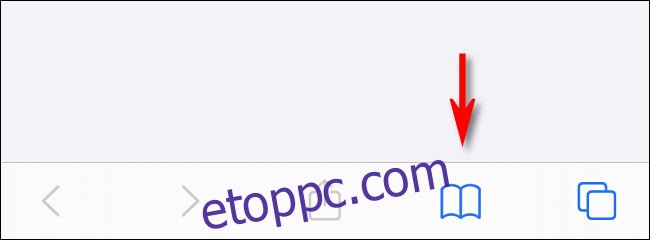
A megjelenő menüben válassza ki a „Könyvjelzők” lapot (amely úgy néz ki, mint egy nyitott könyv körvonala), majd érintse meg a „Szerkesztés” lehetőséget.
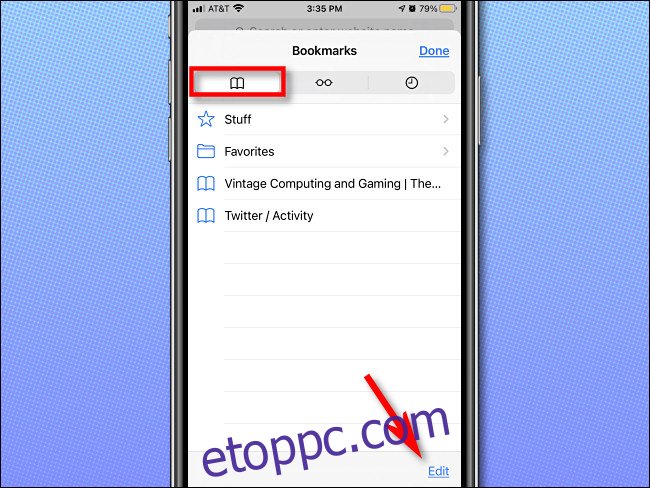
A Szerkesztés mód elindítása után érintse meg az „Új mappa” elemet a menü alján.
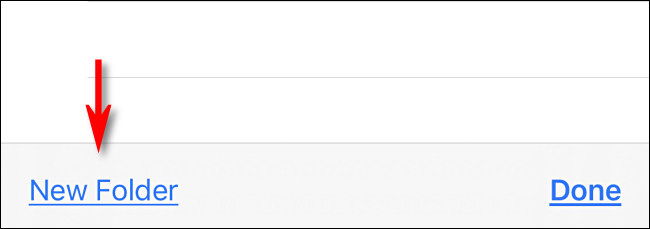
A „Cím” szövegmezőbe írja be az „Üres” nevet. Technikailag bárminek elnevezheti ezt a mappát, de az „Üres” név segít emlékezni a céljára a jövőben.
Ezután érintse meg a „Hely” legördülő menüt, és válassza a „Kedvencek” lehetőséget. Ezután érintse meg a „Kész” gombot.
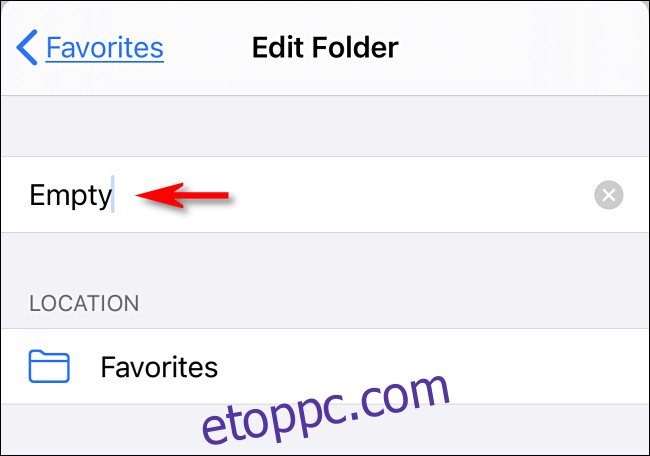
Ezután érintse meg ismét a „Kész” gombot a Szerkesztés módból való kilépéshez.
Mostanra végeztünk a Safarival. Ezután lépjünk be a Beállításokba, és hajtsunk végre egy kis változtatást.
2. lépés: Konfigurálja a Safarit a Beállításokban
Most meg kell mondanunk a Safarinak, hogy jelenítse meg az általunk létrehozott üres Kedvencek mappát. Amikor megjeleníti ezt az üres mappát, nem jelennek meg a Kedvencek, és a Safari valóban üres oldalt hoz létre.
Ehhez nyissa meg a „Beállítások” elemet, és lépjen a „Safari” elemre.
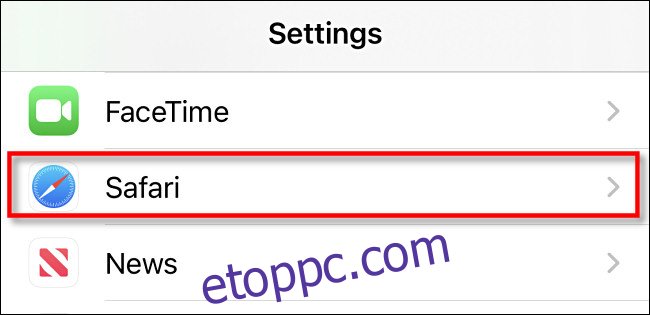
Az „Általános” részben kattintson a „Kedvencek” lehetőségre.
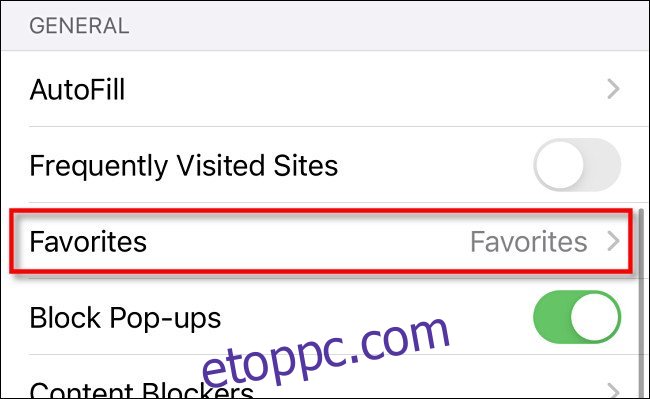
A felugró listában válassza ki a korábban létrehozott „Üres” mappát.
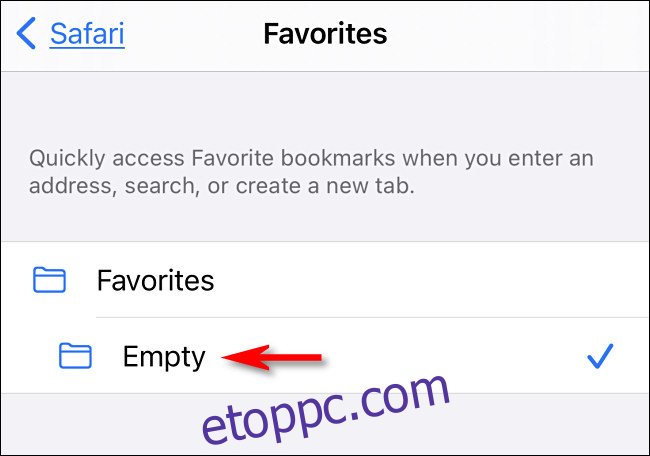
Ezt követően koppintson egyszer vissza, majd lépjen ki a Beállításokból.
Amikor legközelebb üres oldalra nyitja meg a Safarit, egyáltalán nem fog megjelenni a Kedvencek.
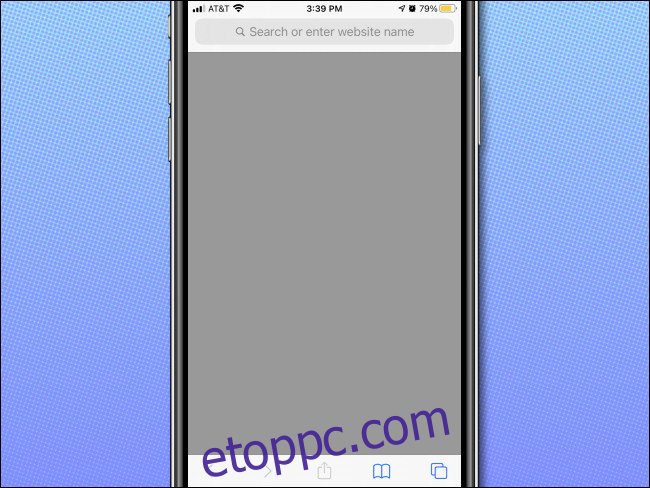
Végre egyszerűség! Ha üresen szeretné tartani az oldalt, ne feledje, hogy soha ne mentse a Kedvenceket az általunk létrehozott „Üres” mappába. Hagyja üresen, és mindig ezt az üres szürke oldalt fogja látni, amikor iPhone vagy iPad készülékén új lapot vagy ablakot nyit meg a Safari alkalmazásban.
body #primary .entry-content ul#nextuplist {list-style-type: none;margin-left:0px;padding-left:0px;}
body #primary .entry-content ul#nextuplist li a {text-decoration:none;color:#1d55a9;}